- Ada kalanya browser tidak bisa terbuka dengan baik pada model OS Microsoft terbaru, sehingga pengguna bertanya-tanya bagaimana cara memperbaiki masalah Microsoft Edge pada Windows 11.
- Untungnya, ada beberapa cara untuk melakukannya, di antaranya Anda harus mempertimbangkan untuk memeriksa apakah browser sudah mutakhir.
- Ingatlah bahwa mengatur ulang pengaturan juga merupakan metode efisien yang pasti akan membantu.
- Anda dapat menggunakan menu Pengaturan Windows 11 untuk memperbaiki masalah Microsoft Edge pada OS Anda.

Microsoft Edge adalah browser cepat, yang memungkinkan Anda menavigasi melalui situs web Internet apa pun. Membandingkan model baru dengan versi lama, yang satu ini jauh lebih efisien.
Menurut para ahli, Microsoft Edge adalah browser default untuk Jendela 11. Dengan demikian, mesin MSHTML ada sebagai bagian dari OS untuk menjalankan mode Internet Explorer di Microsoft Edge.
Namun, setelah memutakhirkan sistem operasi mereka ke desain terbaru, beberapa pengguna melaporkan masalah dengan browser.
Manifestasi yang paling umum adalah sebagai berikut: tidak dapat membuka Microsoft Edge; membukanya sebentar, kemudian ditutup secara acak, atau tidak dapat membuka halaman web tertentu.
Panduan ini ada di sini untuk mendukung Anda sepenuhnya. Jadi, kami membuat pilihan metode terbaik yang pasti akan membantu Anda memperbaiki masalah Microsoft Edge dalam waktu singkat.
Bagaimana saya bisa dengan mudah memperbaiki masalah Microsoft Edge di Windows 11?
1. Pastikan Microsoft Edge sudah diperbarui
- Buka Pengaturan di Microsoft Edge.
- Pilih Tentang Microsoft Edge.
- Jika ada pembaruan yang tersedia, Anda dapat menerapkannya dari sini.
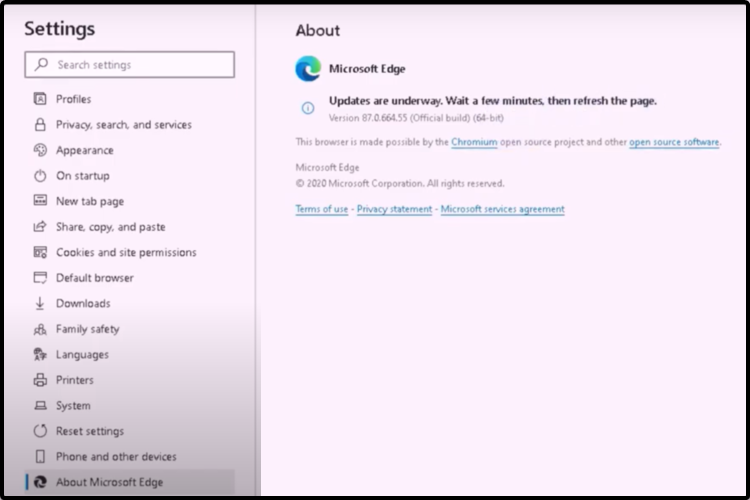
Opsi ini adalah yang paling sederhana, tercepat, dan paling efisien. Biasanya, aplikasi Anda perlu diperbarui sepenuhnya, sehingga tidak akan membawa Anda ke masalah.
2. Coba atur ulang pengaturan
- Pilih Pengaturan.
- Dari panel jendela kiri, klik Atur Ulang Pengaturan.
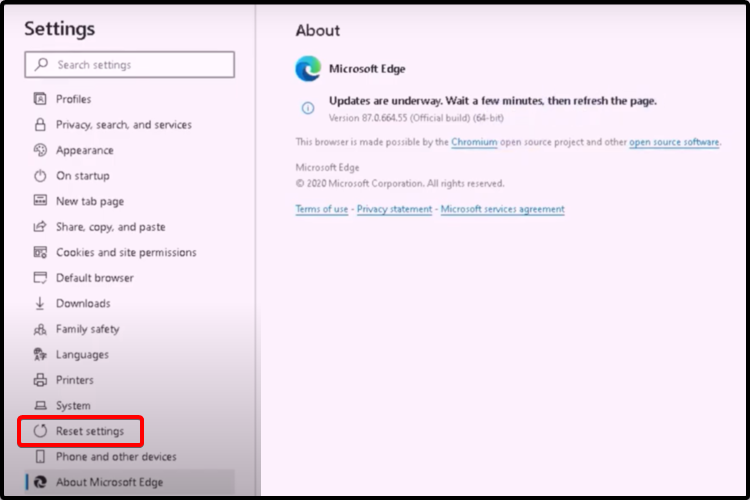
- Pilih Kembalikan pengaturan ke nilai defaultnya.
Beberapa masalah Microsoft Edge pada Windows 11 mungkin disebabkan karena pengaturan bug acak. Karenanya, kami menyarankan Anda melakukan reset ke nilai default browser.
3. Hapus data penjelajahan
- Buka Pengaturan.
- Dari panel jendela kiri, pilih Privasi, pencarian, dan layanan.

- Dari panel jendela kanan, klik Pilih yang akan dihapus.
- Hapus centang apa yang ingin Anda hapus, lalu klik biru the Bersih sekarang tombol.
Menghapus data tertentu akan membantu memperbaiki masalah Microsoft Edge, seperti masalah memuat atau memformat pada halaman web yang berbeda.
4. Jalankan pemecah masalah
- Buka Pengaturan.

- Pergi ke Pembaruan & Keamanan.
- Klik pada Memecahkan masalah.
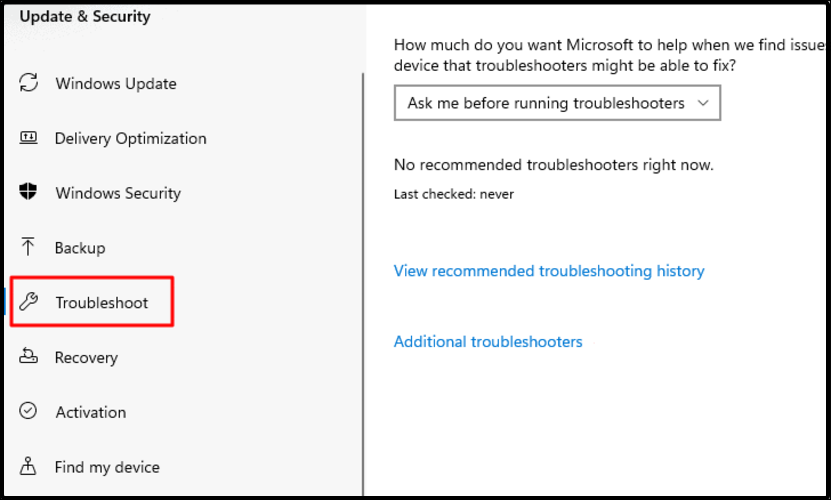
- Di sisi kanan, pilih Pemecah masalah tambahan.
- Gulir ke bawah, klik Aplikasi Toko Windows, lalu pilih Jalankan pemecah masalah.
Dengan opsi ini, Anda akan memiliki pakar otomatis yang akan menemukan dan memperbaiki masalah. Dengan demikian, Anda tidak perlu repot melakukan penyesuaian.
5. Perbaiki masalah Microsoft Edge pada Windows 11
- Buka Pengaturan.

- Dari panel jendela kiri, pilih Aplikasi.

- Cari Microsoft Edge dari daftar aplikasi.
- Klik di atasnya, lalu pilih Memodifikasi.
- Memilih Iya ketika Anda ditanya apakah Apakah Anda ingin mengizinkan aplikasi ini membuat perubahan pada perangkat Anda?.
- Pastikan Anda terhubung ke Internet, lalu klikPerbaikan.
Perhatikan bahwa setelah melakukan langkah-langkah ini, data dan pengaturan browser Anda tidak akan terpengaruh oleh perbaikan.
Kami memastikan untuk melakukan penelitian melalui forum paling populer. Dengan demikian, panduan ini hanya menawarkan Anda opsi berharga untuk memperbaiki Microsoft Edge di Windows 11.
Untuk validasi aplikasi lain pada OS terbaru, kami sangat menyarankan untuk memeriksa a panduan khusus tentang cara mengaktifkan OneNote di Windows 11.
Selain itu, jangan ragu untuk membagikan pendapat dan pemikiran Anda dengan meninggalkan komentar di bagian di bawah ini.

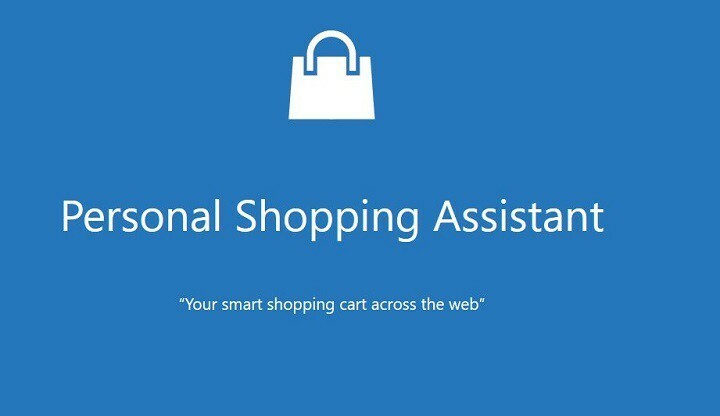
![10+ ekstensi Microsoft Edge terbaik [Daftar Diperbarui]](/f/3814f189a89eb14b30cca79cdbf4fadc.jpg?width=300&height=460)